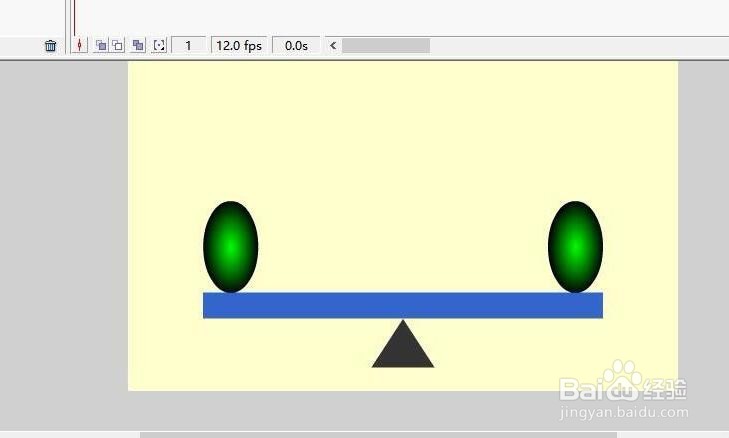1、 首先,在电脑上打开flash8软件,新建Flash文档。
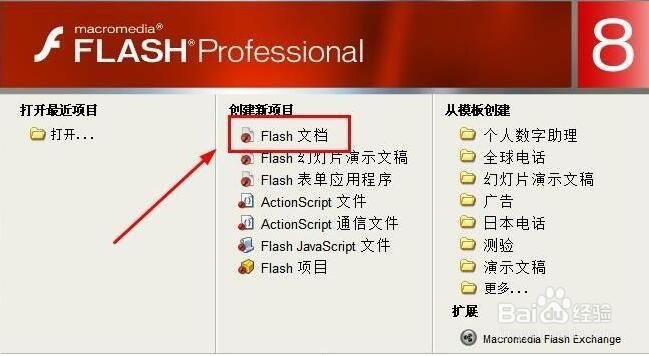
2、 然后,在舞台上使用矩形工具、椭圆工具等绘制如图所示的内容

3、 接着,将横杆和两边的椭圆分别转换为图形元件



4、 随后,选择三个元件,右键选择分散到图层

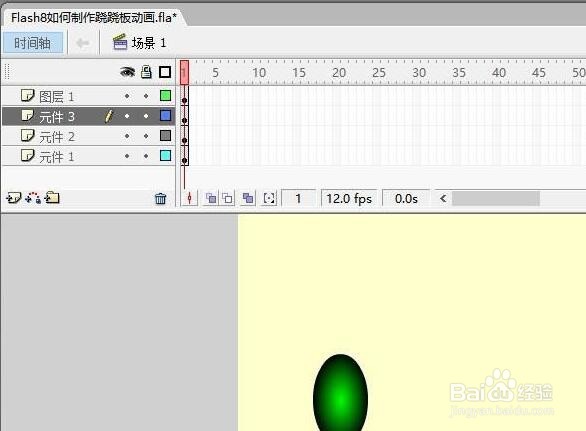
5、 延长时间轴到40帧

6、 分别在三个元件图层的第10帧,第20帧,第30帧,第40帧插入关键帧

7、 在第10帧调整元件的位置和角度如图所示

8、 在第30帧调整元件的位置和角度如图所示

9、 用鼠标拖选第1到第10帧中间的帧

10、 在补间属性中选择

11、 现在的图层效果如图

12、 最后,对其它的帧同样操作后如图

13、 这样就得到了想要的动画效果了